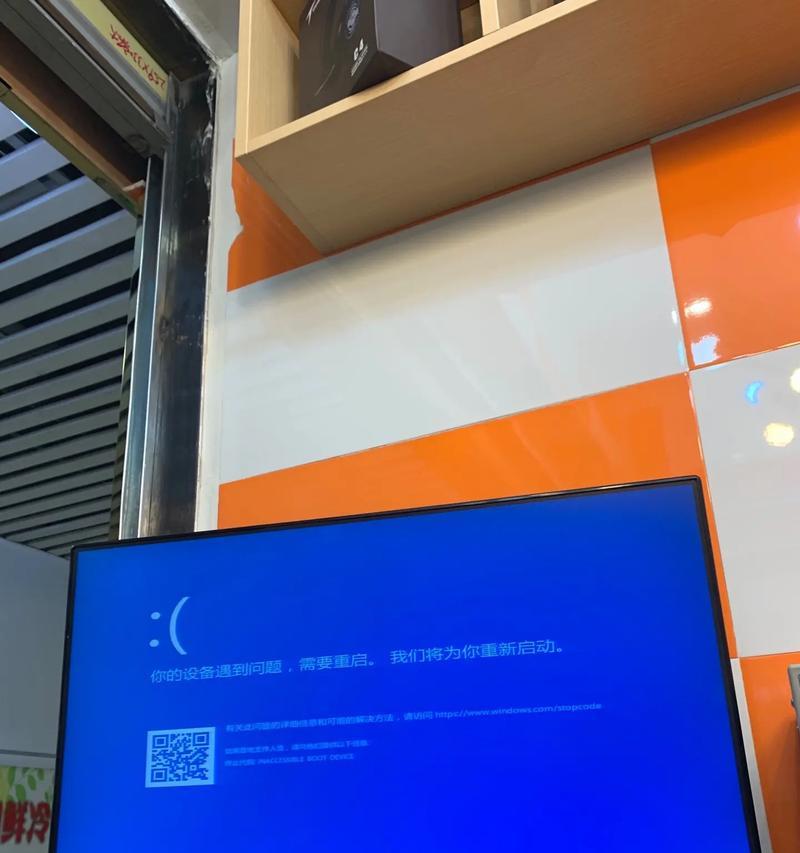电脑开机蓝屏是许多电脑用户都会遇到的问题之一,它可能由硬件故障、软件冲突、系统错误等原因引起。在这篇文章中,我们将分享一些解决电脑开机蓝屏时间错误的方法,帮助读者更好地应对这个问题。

标题和
1.确认硬件连接是否正常:检查电脑主板、内存条、显卡等硬件设备是否牢固连接,确保没有松动或接触不良的情况。
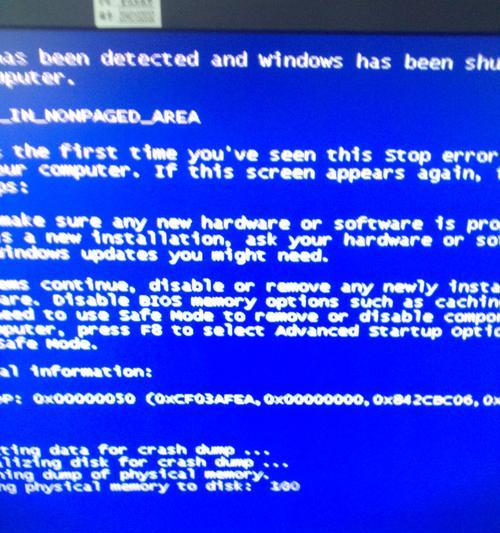
2.清理内存条和插槽:使用橡皮擦轻轻擦拭内存条金手指和插槽,去除可能存在的氧化物或灰尘,以确保良好的接触。
3.更新或回滚驱动程序:打开设备管理器,查找可能存在问题的设备驱动程序,尝试更新到最新版本或回滚到先前的版本,以修复可能导致开机蓝屏的驱动程序错误。
4.检查电源供应:排除电源供应故障的可能性,检查电源线、电源插头和电源开关是否正常,尝试更换其他可靠的电源进行测试。
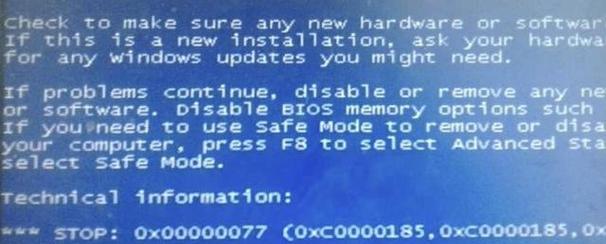
5.运行系统文件检查工具:打开命令提示符,输入“sfc/scannow”命令并回车,系统会自动扫描和修复可能存在的损坏的系统文件。
6.检查磁盘错误:在命令提示符中输入“chkdskC:/f/r”命令并回车,其中C为系统所在的磁盘驱动器,系统将自动检查和修复磁盘错误。
7.禁用自动重启功能:打开控制面板,点击“系统与安全”,选择“系统”,点击左侧菜单中的“高级系统设置”,进入“高级”选项卡,点击“设置”按钮,在“系统故障”一栏中取消勾选“自动重启”。
8.清理系统垃圾文件:使用系统自带的磁盘清理工具或第三方清理软件,清理系统垃圾文件,释放磁盘空间,有助于提高系统性能。
9.检查病毒和恶意软件:运行安全软件进行全面扫描,查找并清除可能存在的病毒和恶意软件,它们可能导致系统错误和蓝屏问题。
10.重新安装操作系统:如果以上方法都没有解决问题,考虑重新安装操作系统,确保系统文件完整无误。
11.检查硬件兼容性:如果近期更换了新的硬件设备,确认其与现有硬件的兼容性,避免硬件之间冲突导致的蓝屏问题。
12.更新BIOS固件:前往电脑主板官方网站,下载最新版本的BIOS固件并更新,有时旧版本的BIOS可能会导致兼容性问题。
13.检查系统内存:运行内存测试软件,对系统内存进行全面的测试和检测,以确定是否存在内存故障。
14.恢复系统到上一个可用状态:使用系统还原功能将系统恢复到上一个正常工作的时间点,排除最近安装的软件或驱动程序引发的问题。
15.寻求专业帮助:如果以上方法都无法解决问题,建议寻求专业的电脑维修人员或技术支持,以获取更准确的诊断和解决方案。
电脑开机蓝屏是一个常见的问题,但通过逐步排查和尝试不同的解决方法,很多问题都可以得到解决。希望本文提供的方法能够帮助读者解决电脑开机蓝屏时间错误,保持电脑的正常运行。记住,耐心和细心是解决问题的关键。